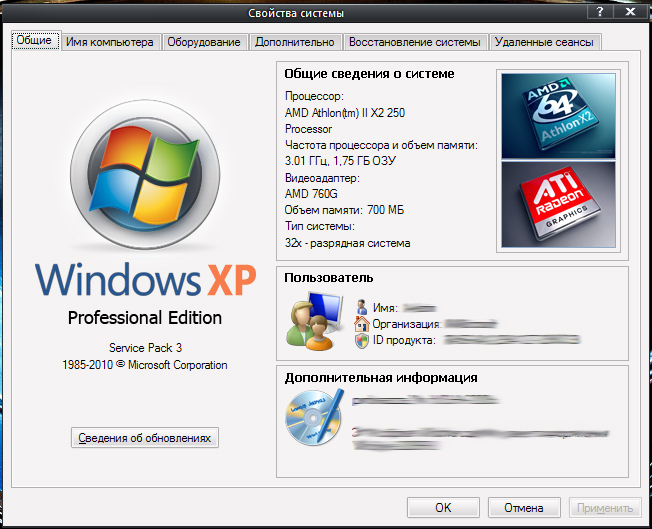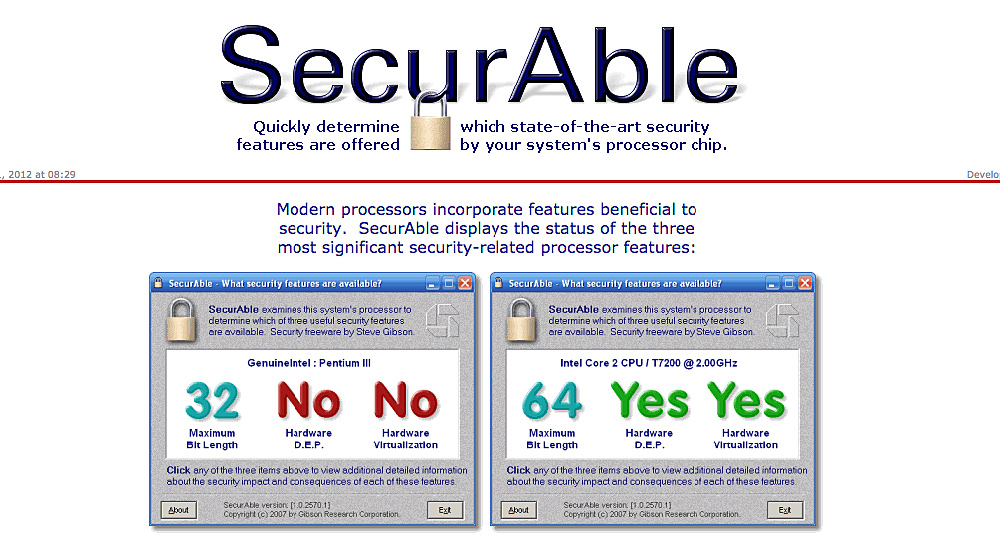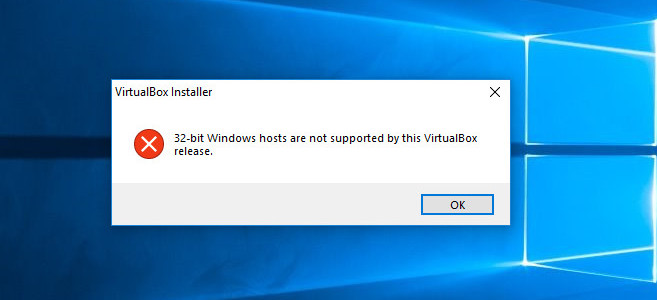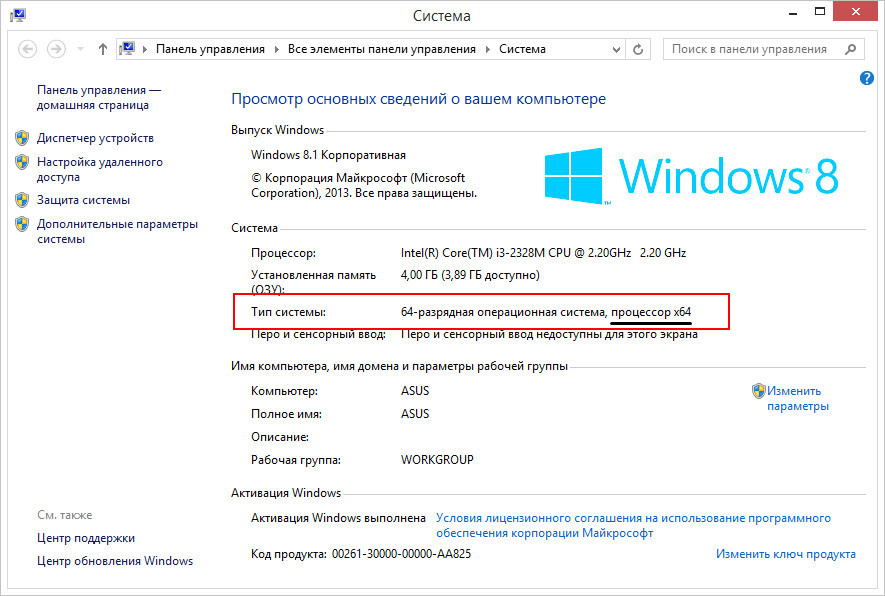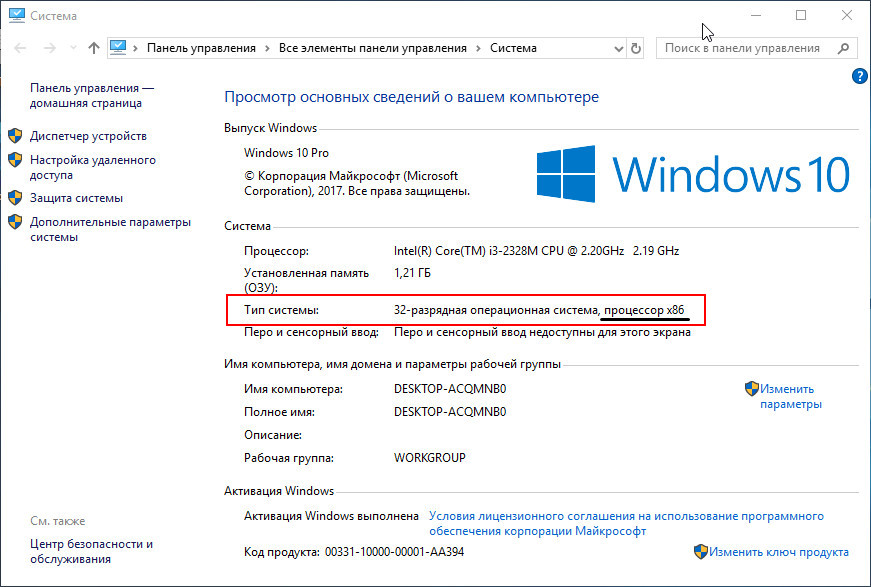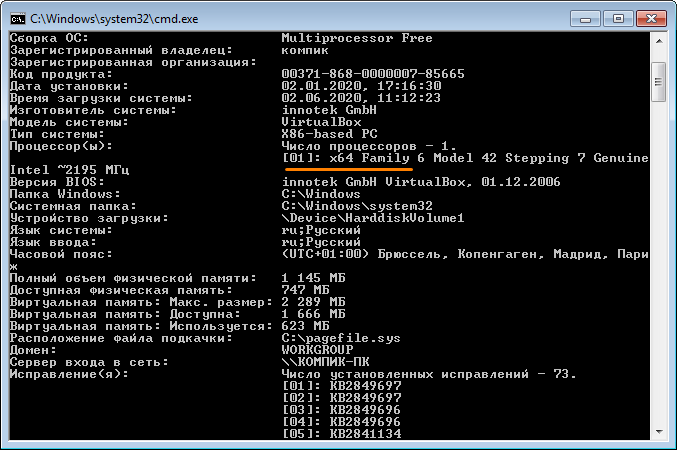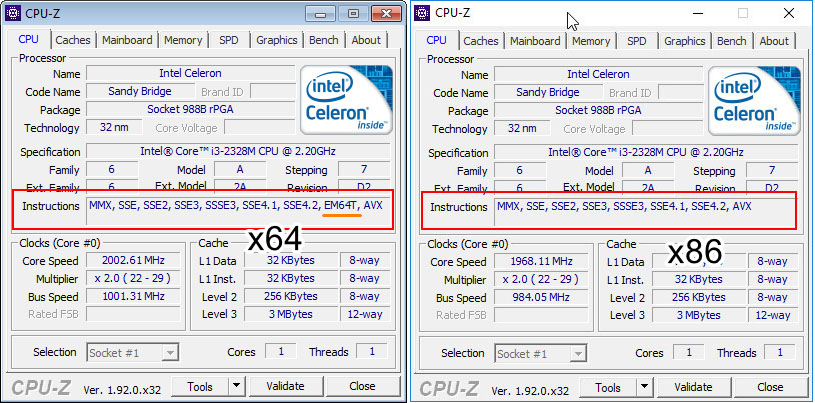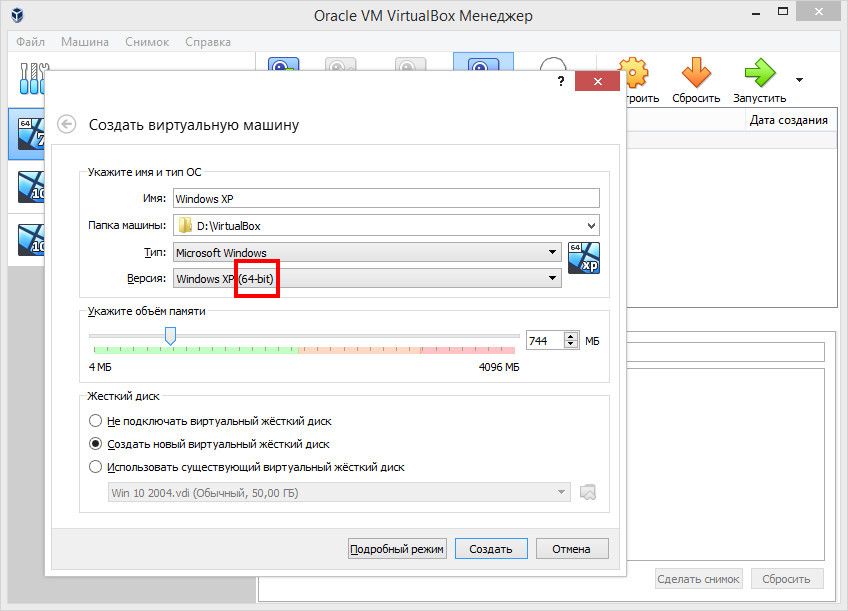Большинство современных игр, таких как Overwatch, Hurtworld или Subnautica, могут работать исключительно на 64-разрядных операционных системах. Создателям этих программ просто не выгодно делать разные варианты приложений под 32- и 64-bit. Хотя обе версии достаточно распространены. Конечно, перейти на x64 достаточно легко. Но что делать, если вы не собираетесь переставлять ОС и при этом хотите посмотреть на популярную игру? Узнайте, как на 32-битной системе запустить Subnautica и другие 64-разрядные программы.
Для этого надо, чтобы компьютер соответствовал требованиям, необходимым для нормальной работы приложения, процессор должен изначально иметь x64 архитектуру.
Чем отличается 32-битная система от 64-битной?
Почему же программы, рассчитанные на 64 bit, не получается открыть на 32 bit? Чем эти версии так отличаются, раз на них не работают одни и те же приложения? И если Overwatch можно запустить в x64, почему в него нельзя поиграть на таком же компьютере, но с x32?
От системы зависит, сколько оперативной памяти может быть установлено на ПК и сколько он способен выделить каждому конкретному приложению. В x64 максимальный объём RAM составляет 16 Гб (в Windows 7 Professional — до 192 Гб). При этом какой-либо утилите предоставляется до 4 Гб. В версии с x32 указанные цифры гораздо меньше — 4 Гб максимум и 2 Гб отдельной программе.
От разрядности процессора зависит, каким образом он обрабатывает информацию. Это существенно влияет на производительность — в 64 bit она гораздо лучше. Там больше регистр для хранения данных, и нагрузка распределяется сразу на все ядра. А в 32-битной ОС второе ядро активируется, когда полностью занято первое.
На «слабые» машины устанавливают x32. Если у ПК не очень много оперативной памяти и не самый хороший процессор, просто нет смысла работать с 64 bit. Это будет только «перегружать» электронную вычислительную машину, не добавляя ей производительности. А вот мощному компьютеру x64 будет как раз к месту.
Несмотря на то что эти системы внешне похожи друг на друга, они сильно различаются на программном уровне. У них разный набор драйверов, поэтому Subnautica, Overwatch, Hurtworld и другие подобные не пойдут на 32-разрядной ОС, пусть даже ПК и обладает необходимыми характеристиками.
Модерным играм, приложениям, программам для редактирования графики или видео недостаточно 2 Гб, которые им выделяет x32. Компоновщики новых игр создают свои продукты с расчётом именно на x64.
Как узнать, поддерживает ли процессор x64?
Посмотреть, какая у вас установлена ОС, можно так:
- На рабочем столе кликните правой кнопкой мыши на значок «Мой компьютер».
- Пункт «Свойства». Его также можно найти в разделе «Панель управления».
- В строке «Тип» будет указано, сколько бит в вашей версии ОС.
Предварительно нужно понять, в какой системы вы работаете
Перед тем как запустить Overwatch на 32-битной системе, узнайте, «потянет» ли ваш ПК такую игру. Проверьте, поддерживает ли процессор 64-битные команды. Это можно сделать при помощи специальных программ-тестеров. Подойдёт, например, бесплатная утилита «SecurAble». Её не надо устанавливать. И, соответственно, не нужно удалять после эксплуатации. Просто запустите исполняемый файл. Будет показана информация о процессоре: название, тактовая частота, разрядность, поддерживает ли он D.E.P (это защита девайса от переполнения буфера) и аппаратную визуализацию. Можно кликнуть на любой из результатов — появится его описание.
Проверка поддержки процессором 64-битных команд
Если программа выдаст вердикт «Maximum 32 bit», значит, приложения, рассчитанные на x64, вряд ли будут работать. Чтобы поиграть в Overwatch или Hurtword, придётся менять процессор или утилизировать удалённые серверы.
Как сделать из 32-битной системы 64-битную?
Есть несколько утилит для так называемой виртуализации. Они эмулируют работу какой-то платформы с определённым программным и аппаратным обеспечением. Если вам надо разобраться, как запустить Hurtworld на 32-битной системе, эксплуатируйте одну из таких утилит.
Данные программы создают некую «гостевую» ОС. Но её надо в любом случае устанавливать и приобретать лицензионную версию, если она платная. Для этого у вас должен быть диск (или образ диска) с той операционкой, которая вам нужна.
Oracle VirtualBox
Универсальная программа для подобных задач.
- Установите её и запустите. Слева будет список установленных ОС и панель инструментов. Справа — сведения о выбранной системе.
- Нажмите кнопку «Создать». Появится информационное окно. Кликните «Далее».
- Выберите тип и версию ОС. Там есть много вариантов на выбор: не только Microsoft Windows, но и Linux.
- Затем необходимо будет решить, сколько оперативной памяти выделить «гостевой» системе. Выделить можно лишь часть основной, то есть если на 32-битной системе допустимо использовать 3.7 Гб, то гостевой машине можно дать 2 Гб или чуть больше. Этого может быть мало для игр.
- После этого нужно создать виртуальный диск (на который запишутся файлы ОС). Можете выбрать уже существующий или сделать новый. И поставьте галочку рядом с опцией «Загрузочный диск».
- В следующем окне отметьте, фиксированный ли объём будет у диска или динамический (изменяющийся). К каждому пункту есть подробные пояснения. Загрузочный лучше делать фиксированным. Впоследствии можно добавить другие диски.
- Настройте размер виртуального хранилища. Обычно хватает 10 Гб. Создавать его лучше в отдельном месте — не в том, куда установлена основная система.
- Дождитесь окончания процесса. В списке доступных появится новая виртуальная машина.
Один из способов — это использование утилит виртуализации
После можно настроить аппаратную часть:
- Выберите гостевую ОС и нажмите «Свойства».
- В разделе Общие — Дополнительно поменяйте папку для сохранения снимков на ту, которая удобна вам.
- Там же настройте буфер обмена. Он определяет, как будет передаваться информация между разными ОС.
- Во вкладке «Система» можете выбрать характеристики виртуальной материнской платы и процессора.
- Пункт «Сеть» нужен для настройки доступа во всемирную паутину. Можно оставить настройки по умолчанию.
- В разделе «Носители» укажите, откуда нужно взять ОС. Если установщик находится на CD, вставьте его в дисковод. Для загрузки с .ISO нажмите на кнопку «Открыть» рядом со списком «Привод». Она выглядит как жёлтая папка.
- Туда же можно добавить другие образы для быстрого переключения между ними: базы данных, приложения, игры.
После окончания настройки нажмите «OK». Чтобы запустить гостевую ОС, кликните на неё и на кнопку «Старт». Будет произведена установка. И вы сможете переключаться между системами: играть в 64-битной, а работать в 32-разрядной.
Другие виртуальные машины
Существуют ещё утилиты для работы с виртуальными машинами:
- VMware Workstation. Серьёзная профессиональная программа для сложных задач. Она распространяется на платной основе.
- Windows Virtual PC. Работает только с Windows-системами. Можно настраивать приоритет процессов — так онлайн-машине автоматически будут выделяться ресурсы, если она выполняет определённую задачу.
- Virt-Manager. Предоставляет широкие возможности по настройке аппаратной составляющей — доступно виртуальное оборудование на любой вкус.
Помните, что все виртуальные машины сами по себе потребляют немало ресурсов компьютера, а если запустить на них еще и довольно ресурсоёмкую игру, то компьютер может просто её «не потянуть». Кроме того, винчестер такой машины представляет собой просто файл, притом он может фрагментироваться, и скорость работы такого «винчестера» намного меньше, чем реального. Поэтому не стоит рассчитывать, что виртуальная машина с 64-битной системой будет такой же быстрой, как основной компьютер. Нет, она будет заметно медленнее.
Облачные вычисления (удалённые серверы)
Если производительности всё равно не хватает для запуска игры, можно сделать это на удалённом сервере. Все расчёты, вся информация будет обрабатываться на нём. Так вам не помешают никакие ограничения, связанные с x32. Ведь по сути приложения будут «открываться» на подходящих системах. Только не на вашем компьютере.
Для этого подойдёт программа Microsoft Azure. С её помощью можно создать несколько операционок для разных целей. Любителям игр также пригодится специализированный сервис виртуализации видеокарты NVIDIA GRID. Данным утилитам нужен высокоскоростной интернет.
Ультрасовременные облачные сервисы расширяют наши возможности
Работа с 64-разрядными приложениями на системе с 32-bit вполне возможна. Но нужно устанавливать дополнительный софт или, вообще, переходить на удалённый сервер. Сделать это достаточно сложно. Если вы хотите полноценно играть в Overwatch, Hurtword и другие популярные игры, лучше установить x64 ОС и не городить дополнительные «костыли». Так не возникнет проблем с совместимостью. И не надо будет ничего настраивать. В пользу этого говорит и то, что многие современные программы, например, Фотошоп, уже не имеют 32-битной версии и пользоваться ими на такой системе станет затруднительно.
На чтение 4 мин Просмотров 16.1к. Опубликовано
Содержание
- Подготовка компьютера
- Создание виртуальной машины
- Установка 64-разрядных программ
- Заключение
Многие игры и некоторые приложения доступны только в 64-битной архитектуре. Если по каким-то причинам невозможно установить или воспользоваться 64-разрядной системой Windows, можно решить проблему совместимости разными способами.
Подготовка компьютера
Поскольку для использования виртуальной машины может потребоваться от 1 до 2 Гбайт на компьютере-хосте, нужно будет закрыть абсолютно все ненужные в данный момент приложения, чтобы она не испытывала нехватку ресурсов. Также нелишним будет увеличение объема области подкачки, который задается вручную. Минимальный размер – не менее 3 Гбайт, а максимальный – не более 15 Гбайт.
Если есть необходимость воспользоваться браузером и другими прикладными программами, то их нужно запускать на виртуальной машине, а не на хостовом компьютере.
Проверить, поддерживает ли процессор 64-битовую архитектуру, можно с помощью свойств системы, а также приложений AIDA64 или Speccy. В последней программе на это укажет строка Intel 64 для одноименных ЦПУ. Кроме того, объем оперативной памяти на хост-ПК должен составлять не менее 4 Гб, если планируется запуск 64-рязрядных приложений, как будет описано ниже.
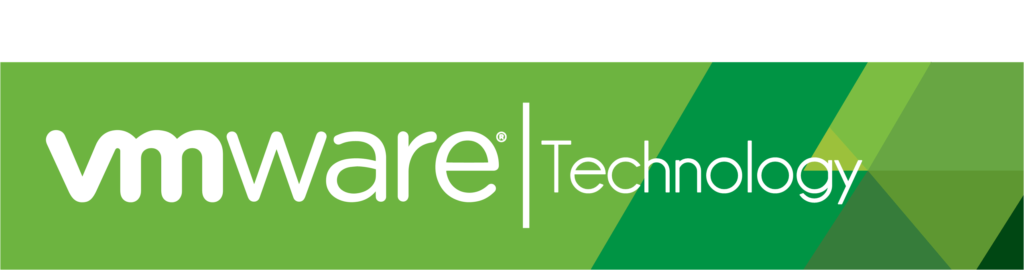
Создание виртуальной машины
Этот способ — один из наиболее эффективных. В некоторых случаях — это единственная возможность запустить 64-разрядное приложение на системе x86 без ее переустановки.
Для использования на ОС Windows существует несколько видов ПО для виртуализации. Их краткий список приведён ниже:
• Oracle VM Virtual Box. Распространяется бесплатно и позволяет запускать на основном компьютере разнообразные операционные системы. Поддерживает аппаратную и программную виртуализацию. Подходит для рядовых пользователей.
• VMware Workstation. Обладает более широкими возможностями и повышенной надежностью. Распространяется платно. Лучше всего подходит для профессионалов и опытных специалистов.
Создание виртуального ПК для запуска 64-битовых приложений без переустановки системы будет рассмотрено на примере VM VirtualBox.
В окне мастера на первом этапе нужно указать тип виртуальной машины (ВМ) – Microsoft Windows и версию (чаще всего – это 8.1 или 10 — 64 бита). Далее, на следующем шаге следует указать, сколько аппаратной памяти на ПК нужно выделить для ВМ.
К виртуальной машине для запуска 64-битовых приложений предъявляются более жесткие требования, чем обычно. Для ВМ выделяют как можно больше памяти, чтобы игры и программы могли запускаться и работать хотя бы на минимальных настройках. Вначале указывают 1,5 Гбайта. Если VirtualBox по мере использования выдаст сообщение о прерывании работы ВМ из-за нехватки ресурсов хост-компьютера, то выделенный объем уменьшают на 100-200 Мбайт. Если же на момент создания ВМ свободно более 1,5 Гб аппаратной оперативы, то выделенный объем памяти, наоборот, повышают на 100-200 Мб. Не стоит забывать, что для хост-системы нужно оставить запас в 150-250 Мб.
На третьем шаге создают виртуальный фиксированный жесткий диск объемом – не менее 60 Гб. Затем присоединяют образ 64-разрядной системы. Эту операцию можно также сделать позже, во время запуска.
В настройках созданной виртуальной машины задают дополнительные параметры:
• Устанавливают флажок включения PAE/NX.
• Увеличивают количество ядер виртуального ЦПУ до 4, а объем видеопамяти – до 128 Мбайт.
Когда ВМ будет сконфигурирована, можно выполнять запуск и установку гостевой системы. Это может занять от 0,5 до 2 часов в зависимости от производительности основного компьютера. Сразу после завершения установки нужно инсталлировать пакет дополнений гостевой ОС, который скачивают с сайта. Вслед за этим виртуальную машину перезагружают и активируют.
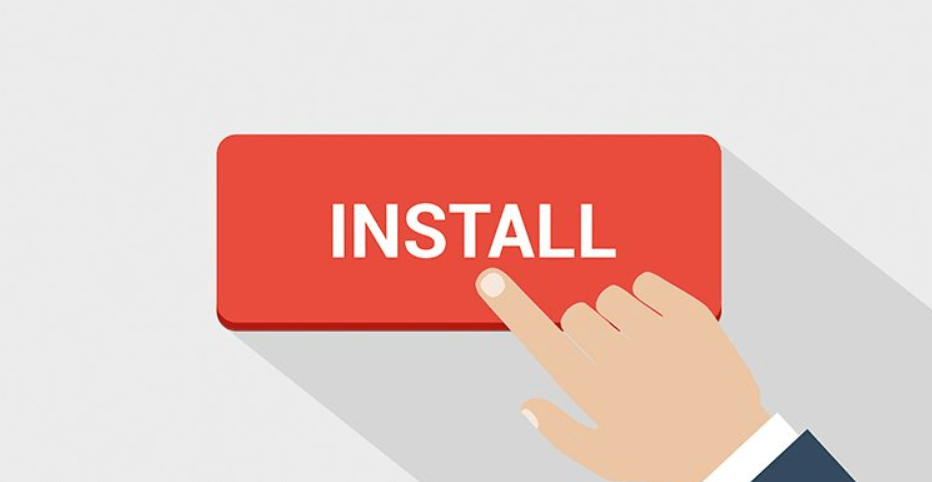
Установка 64-разрядных программ
Виртуальная система может получить необходимые файлы несколькими способами:
• Путем скачивания из Интернета (браузер Microsoft Edge для этого подойдет).
• Через дисковод, который можно подключить в меню главного окна.
• Из любой папки на хост-компьютере, которую нужно добавить в раздел общих папок, а затем подключить в гостевой ОС, как сетевой диск.
Вначале на гостевой ОС нужно закрыть все ненужные приложения. Затем приступают к установке требуемой 64-разрядной программы. Когда процесс завершится, нужно проверить, запускается ли приложение, поскольку некоторые из них могут работать некорректно на виртуальных машинах. Пример такой программы — UVScreenCamera.
Если игра запустилась, то нужно выставить минимальные настройки графики и попытаться пройти простое испытание. Картинка должна отрисовываться, по возможности, плавно, а звук – идти без перебоев. В этом случае можно повысить разрешение экрана во время игры, например, с 640 на 480 пикселей до 800 на 600 пикселей.
Заключение
Таким образом, запустить 64-разрядные приложения на 32-разрядной системе Windows становится возможным благодаря технологиям виртуализации, с помощью которых можно создать еще одну ОС нужной архитектуры. Единственный недостаток – неполное использование ресурсов хостового ПК.
( 6 оценок, среднее 4.5 из 5 )
К сожалению, нельзя запустить игру, которая предназначена для 64-битной операционной системы на компьютере с 32-битной операционной системой. 32-битные системы не поддерживают 64-битные приложения из-за отличий в архитектуре процессоров и ограничений операционных систем.
Однако, если у вас есть возможность обновить свою операционную систему до 64-битной версии, то возможно, вы сможете запустить игру.
Также, вы можете проверить, не выпущена ли игра в 32-битной версии. Если да, то вы можете скачать ее и запустить на своем компьютере.
Не рекомендуется использовать сторонние программы для запуска 64-битных приложений на 32-битной системе, так как они могут привести к ошибкам и сбоям в работе системы.
Кроме того, обратитесь к производителю игры или в интернет-форумы, возможно, там есть другие способы запуска игры на 32-битной системе, которые я не знаю.
Кроме того, вы можете попробовать использовать виртуальную машину с 64-битной операционной системой на своем компьютере с 32-битной операционной системой. Однако, это может потребовать дополнительных ресурсов и знаний для настройки виртуальной машины.
Если у вас нет возможности обновить операционную систему или использовать виртуальную машину, то стоит поискать альтернативные игры, которые поддерживаются на вашей системе. Можно обратиться к интернет-магазинам игр и фильтровать по требованиям системы, чтобы найти подходящие варианты.
Также, можно попробовать установить обновления и исправления для вашей операционной системы, которые могут повысить ее производительность и совместимость с приложениями.
В целом, важно понимать, что поддержка 64-битных приложений возможна только на 64-битных операционных системах. Если у вас есть возможность обновиться до такой системы, это может быть наилучшим решением для запуска игр и других приложений.
Рядовые пользователи не особо задумываются о таких вещах как архитектура процессора и разрядность операционной системы, по крайне мере до тех пор, пока не столкнуться с проблемами совместимости при установке приложений или операционной системы. Так, попытка установить 64-битное приложение на 32-битную систему неминуемо приведет к ошибке «32-bit Windows hosts are not supported…».
В связи с этим у пользователей 32-битных Windows может возникнуть вопрос: а нельзя ли каким-то образом обойти это ограничение?
Да, такой способ существует, но работать он будет только при одном условии, — если процессор поддерживает 64-разрядную архитектуру.
В Windows 10 и 8.1 проверить разрядность ЦП очень просто, достаточно выполнить в окошке Win + R команду control /name Microsoft.System.
Обратите внимание на пункт «Тип системы», в котором будет указана разрядность ОС и разрядность процессора. Наличие процессора x64 делает возможной установку 64-битных программ, если ЦП x86, увы, запускать 64-битный софт вы не сможете даже при всём желании.
Примечание: если ЦП поддерживает архитектуру x64, установка 64-разрядной Windows возможна на ПК даже с 1 Гб оперативной памяти.
Более того, на машине с таким процессором возможна установка только 32-разрядной Windows или другой ОС. Для определения разрядности процессора в Windows 7 и более старых ОС можно воспользоваться встроенной консольной утилитой systeminfo или сторонним приложением CPU-Z.
Выполните в командной строке systeminfo и посмотрите, что указано в пункте «Процессор<ы>».
x64 укажет на 64-разрядный ЦП, а x86 — на старый 32-битный. В CPU-Z на 64-разрядный ЦП укажут маркеры х86-64 или ЕМ64Т в блоке «Instructions», если процессор окажется 32-битным, указанные маркеры будут отсутствовать.
С разрядностью разобрались, теперь что до установки 64-разрядного софта на 32-битные Windows.
Напрямую установить и запустить 64-битную программу на такую ОС не получится, но вы можете воспользоваться любым гипервизором, тем же VirtualBox, создав в нём 64-битную виртуальную машину и установив на нее 64-разрядную Windows.
Другое дело, будете ли вы довольны результатом такой виртуализации.
Производительность виртуальной 64-битной OS, даже если это будет XP, окажется более чем низкой, впрочем, возможно именно это заставит пользователя задуматься о необходимости перехода на более производительную 64-битную систему.
Загрузка…
As for the “running 64 bit on 32 bit” topic, there are two different explanations. One is to run 64-bit programs on a 32-bit system and the other is to install/run 64-bit apps or systems on a 32-bit computer. This article dissertated by MiniTool explains the differences between the two meanings. And provides several solutions for running 64-bit software on a 32-bit system-powered PC.
Have you ever encountered the following problem when you try to install or run an application on your computer?
This app can’t run on your PC
To find a version for your PC, check with the software publisher.
Or, you may be prompt with a message saying that the software isn’t designed or compatible with the current OS or similar ones. Or, just the below error:
ERROR_BAD_EXE_FORMAT 0x800700c1
If so, how did you fix your issue? If you are still suffering from this trouble, you can refer to this article to deal with your situation.
Why the Problem Appears?
In most cases, you come across the error, especially for “this app can’t run on your PC”, when you try to run an “advanced” software on a “low” machine. For example, when you try to install or open a 64-bit program in a 32-bit operating system (OS), you can get the above error message.
Can You Install 64 Bit On 32 Bit?
Can I install 64-bit on 32-bit? Or, what I am doing is completely impossible? You may ask. There are two explanations for this question. For different explanations, the answer is unlike.
If you mean to install/run a 64-bit program on a 32-bit computer, whose architecture is 32-bit including CPU/Processor and other hardware. The answer is NO. Normally, a 64-bit tool requires more computer sources and memory than a 32-bit machine can offer; only the 64-bit PC is capable of running a 64-bit app.
If you refer to using 64-bit apps on a 32-bit Windows system, the answer is possible. Only if your computer architecture supports 64-bit, can you manage to run 64-bit software there with one of the following solutions. Yet, such a situation is rare.
Directly, it is impossible to install and run a 64-bit program on a 32-bit system for their working data widths are different and they use different techniques for the data execution. Yet, you can achieve to launch a 64-bit program on a 32-bit system indirectly. On the contrary, installing and running 32-bit programs on 64-bit either system or computer is widely seen.
Generally speaking, running 64 bit on 32 bit is possible but with some settings and adjustments. Anyhow, you are able to run 64 bit on a 32-bit system either for programs or for video games.
How to Run 64 Bit on 32 Bit OS?
Then, how to run 64 bit programs on 32 bit Windows 7, how to play 64 bit games on 32 bit, or how to install 64 bit software on 32 bit Windows 10? Let’s have a brief view of the solutions.
- Run 64-bit programs on a 32-bit system by virtual Machine (VM).
- Install 64-bit apps on 32-bit Windows in a dual-boot system.
- Open 64-bit tools on 32-bit OS within an emulator.
- Execute 64-bit software on 32-bit with a remote server.
- Use 64-bit applications on 32-bit Windows via system upgrade.
- Other methods.
The first five solutions in the list are based on the premise that your processor or CPU is compatible with 64-bit and your computer hardware has 64-bit drivers available. A 64-bit capable CPU/processor should support SSE2, PAE (EM64T or AMD64), and NX (VT-x or VT-d), especially for Windows 10. All in all, to be able to install a 64-bit system, the computer should have a 64-bit architecture.
In addition, the first three methods will downgrade the performance (e.g. speed) of your machine greatly and even cause your computer stuck.
Next, let’s see what exactly to do to enable the 64-bit programs to work on 32-bit system-powered computers.
#1 How to Run a 64-Bit Program on 32 Bit Through Virtual Machine?
As described above, you can’t directly install a 64-bit application within a 32-bit Windows system. However, you are allowed to install a virtual machine software (VMWare) or virtual box, 32-bit of course, on your 32-bit Windows-powered PC. Then, you can install a 64-bit OS on the virtual machine. Finally, just install and use the 32-bit program on the 64-bit system installed in the virtual environment.
As a result, you finally make it possible to run 64-bit programs on a 32-bit system computer. That’s it!
#2 How to Install 64 Bit Apps on 32 Bit by System Dual-Boot?
Besides relying on VM, the second way to achieve running 64 bit on 32 bit is taking advantage of the dual-boot systems. In general, on your 32-bit OS-booted machine, spare a part of disk space or just insert a new hard disk to install a 64-bit Windows. Then, you can freely install any 64-bit software or games on the newly installed 64-bit Windows.
Tip: To spare some free disk space from the current hard drive, you can rely on a professional and powerful disk partition tool called MiniTool Partition Wizard, which helps you to quickly shrink the available free space out from the working disks.
MiniTool Partition Wizard DemoClick to Download100%Clean & Safe
Thirdly, you can make use of the 64-bit Windows system emulator to assist you to operate a 64-bit utility on a 32-bit OS. What does that mean? You have a computer running a 32-bit system. You can install a 64-bit system emulator (a kind of software, 32-bit) on your device. Then, you are able to install the target 64-bit program into the emulator (actually on the 32-bit OS-booted device).
#4 How to Trigger 64-Bit Program on 32-Bit Based on Remote Server?
Fourthly, with the development and popularity of cloud computing technologies, you can use a 64-bit app (which is actually run on a remoter server or host) on your 32-bit Windows. An example of this case is Microsoft Azure.
Except for that, many games also take advantage of remote techniques to enable more players to play. For instance, Nvidia Grid runs 3D games on cloud servers, instantly encodes each frame, and passes the results to any device with a wired or wireless high-speed Internet connection.
#5 How to Use 64-Bit Software on 32-Bit via Windows Upgrade
Fifthly, you are able to let 64-bit software work on a 32-bit device by upgrading the 32-bit operating system to 64-bit. Before upgrading, you are strongly recommended to back up your important files before upgrading in case of data damage or data loss due to accidents like upgrade failure and wrong operations. To achieve that, you need to rely on a robust and reliable data backup software such as MiniTool ShadowMaker, which allows you to back up files/folders, system, partitions/volumes, as well as the entire hard disk within just a few clicks.
MiniTool ShadowMaker TrialClick to Download100%Clean & Safe
#6 Additional Solutions for Running 64-Bit on 32-Bit OS
If you simply want to run the specific program on your computer regardless of 64-bit or 32-bit it is, the matter becomes easy. If so, there are many other ways to handle the program can’t run problem.
1. Find and Install the 32-Bit Version of the Program
Firstly, you can give up the 64-bit version of the software. Try to find and download its corresponding 32-bit version from its publisher or official website. Then, install the 32-bit version on your 32-bit PC without any issue.
2. Turn on the Compatibility Mode of the Target App
If you successfully installed your 64-bit program but can’t open it. You can try to enable its compatibility mode to fix the issue. Generally, right-click on the app and select Properties. In the pop-up window, choose the Compatibility tab. There, tick Run this program in compatibility mode for and select an operating system.
How to Check Whether Your Computer Is 64-Bit Compatible or Not?
You may also want to know how to figure out whether your device supports 64-bit programs or operating systems or not. Just check it out with the following steps.
- Open Windows Control Panel.
- Navigate to System and Security > System.
- Under the System section behind System type, you should see “32-bit operating system, x64-based processor” or similar. It means that you are running a 32-bit OS but your computer is capable to run 64-bit systems and programs.
If you see “32-bit operating system, x86-based processor”, it means that you are running a 32-bit OS and your computer is only capable to run 32-bit systems and programs. If you see “64-bit operating system, x64-based processor”, it indicates that you are running a 64-bit OS and your computer is able to run 64/32-bit systems and programs.
Further reading: Is My Computer 64 Bit or 32 Bit? Try the 5 Ways to Judge out
To Wrap Things Up
That is all about running 64 bit on 32 bit. If you have any different ideas or more information to share, please do not hesitate to write them down in the blow comment zone. If you encounter any problem using MiniTool software, you can contact [email protected].